Darstellung von Geräten, Ports und Verbindungen
Ethernet-Geräte (im Folgenden als Geräte bezeichnet), Ports und Verbindungen werden in der Topologie-Ansicht durch unterschiedliche Symbole und Farben dargestellt. Je nach gewählter Topologie-Ansicht werden spezifische Standard-Gerätebilder und Portsymbole angezeigt. Eine Beschreibung der topologiespezifischen Gerätesymbole finden Sie im Thema "Netzwerktopologie-Ansichten".
Gerätesymbole und Bezeichnungen
Sie können die Geräteanzeige zwischen zwei Modi umschalten: Standard und individuell. Im Standardmodus werden die in der folgenden Tabelle aufgelisteten Gerätesymbole zur Darstellung der Geräte verwendet. Im individuellen Modus wird als Gerätesymbol das in der Gerätebeschreibungsdatei (z.B. FDCML, GSDML etc.) hinterlegte Bild verwendet. Um die Anzeige umzuschalten, klicken Sie in der Symbolleiste des 'Physikalische Topologie'-Editors auf das Symbol  (siehe auch Abschnitt "Gerätebilder aktivieren/deaktivieren").
(siehe auch Abschnitt "Gerätebilder aktivieren/deaktivieren").
Die Gerätebeschriftung (z.B. Profinet-Name der Station, SNMP-Name usw.) ist in der Gerätebeschreibungsdatei hinterlegt und kann optional im Gerätesymbol angezeigt oder ausgeblendet werden.
Sie können die Anzeige zwischen verschiedenen Beschriftungen umschalten oder diese ganz ausblenden, indem Sie entweder im 'Optionen'-Dialog unter der Kategorie 'Physikalische Topologie | Allgemein' oder im Kontextmenü des Gerätesymbols die entsprechende Option wählen (siehe auch Abschnitt "Gerätebeschriftungen aus-/einblenden").
Gerätefarben
Je nach eingestelltem Ansichtsmodus (Standard oder individuell, siehe Beschreibung oben), zeigt die Farbe oder der farbige Rahmen des Gerätesymbols an, ob das Element ein reines Online-Gerät ist, oder ein Projektgerät ohne zugewiesenes Online-Gerät oder ein Online-Gerät mit zugewiesenem Projektgerät. Die Farbe ändert sich automatisch, wenn ein Gerät zum Projekt hinzugefügt oder aus dem Projekt entfernt wird.
 | 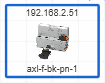 | Online-Gerät ohne zugewiesenes Projektgerät. |
 | Projektgerät ohne Online-Gerät. | |
 | Online-Gerät mit zugewiesenem Projektgerät. |
Portsymbole
Die Portsymbole erscheinen jeweils an den Linienenden. Ob ein Port korrekt arbeitet und den Datenverkehr weiterleitet oder blockiert ist, wird wie in der folgenden Tabelle gezeigt, dargestellt. Abhängig von der gewählten Topologie-Ansicht erscheinen unterschiedliche Portsymbole. Eine Beschreibung der topologiespezifischen Portsymbole finden Sie im Thema "Netzwerktopologie-Ansichten".
| Symbol | Gerät |
|---|---|
 | Port, der korrekt arbeitet und Datenverkehr weiterleitet. |
 | Blockierter Port |
Anschlussarten, Farben und Beschriftungen
Der Verbindungen zwischen den Netzwerkgeräten werden wie folgt dargestellt. Die Farbe einer Verbindung signalisiert, ob die Verbindung zum PLCnext Engineer-Projekt hinzugefügt wurde.
| Symbol / Symbolfarbe | Beschreibung |
|---|---|
 | EthernetverbindungSchwarz: Die Verbindung wurde über einen Netzwerkscan erkannt und anschließend zum Projekt hinzugefügt. |
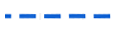 | Drahtlose VerbindungBlau: Die Verbindung wurde über einen Netzwerkscan erkannt, aber noch nicht zum Projekt hinzugefügt. |
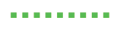 | Redundante VerbindungGrün: Die Verbindung wurde zum Projekt hinzugefügt, es wurde aber noch keine entsprechende Verbindung durch einen Netzwerkscan gefunden. |
Zusätzliche Hinweise zu den Verbindungen
- Die für die Netzwerkverbindung verwendeten Ports erscheinen jeweils an den Linienenden. Unterscheiden sich Online-Verbindung (Verbindung noch nicht im Projekt enthalten) und Offline-Verbindung (Verbindung wurde nach einem Netzwerkscan über die Schaltfläche
 des Editors in das Projekt eingefügt), werden zwei Linien mit unterschiedlichen Farben angezeigt.
des Editors in das Projekt eingefügt), werden zwei Linien mit unterschiedlichen Farben angezeigt. - Bilden mehrere Verbindungen zwischen zwei Netzwerkgeräten eine Link Aggregation Gruppe, werden die Verbindungen als Ethernet-Verbindungen (durchgezogene Linie) angezeigt. Dem Port-Tooltip der Verbindungen können Sie den Link Aggregation-Status und den Link Aggregation Trunk entnehmen. (Link Aggregation (auch Trunking oder Bündelung genannt) ist die englische Bezeichnung für ein Verfahren zur Zusammenfassung mehrerer physikalischer Netzwerkverbindungen, um eine höhere Übermittlungsgeschwindigkeit zu erzielen.)
- Beim Scannen gefundene VPN-Verbindungen werden mit einem Schlosssymbol angezeigt.
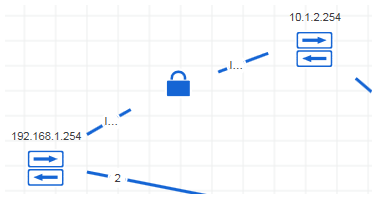
- Die Verbindungsbeschriftung (z.B. Medientyp, Verbindungslänge usw.) kann optional ein- oder ausgeblendet werden. Falls die Beschriftung verfügbar und eingeblendet ist, wird sie in der Mitte der Verbindungslinie angezeigt.Sie können die Anzeige zwischen verschiedenen Verbindungsbeschriftungen umschalten oder die Beschriftung ganz ausblenden, indem Sie entweder im 'Optionen'-Dialog unter der Kategorie 'Physikalische Topologie | Allgemein' oder im Kontextmenü der Verbindung die entsprechende Option wählen (siehe auch Abschnitt "Verbindungsbeschriftungen aus-/einblenden").








